Después de haber grabado con éxito un sistema para nuestra Raspberry Pi en nuestra tarjeta SD es casi seguro que haremos algunas pruebas del nuevo sistema, así como realizar ajustes de personalización en el mismo.
Pero una cosa de la que estoy seguro es que has tenido que realizar este proceso más de una vez , por el simple hecho de que existen varios sistemas para este dispositivo te has hecho la tarea de probarlos para ver cuál es el que se ajusta a tus necesidades.
Este proceso puede generar que se pierdan algunas configuraciones de algún sistema que anteriormente usabas y que de perderlos luego puedes arrepentirte de haber hecho el cambio.
Para evitar este tipo de arrepentimientos podemos realizar una copia de seguridad preventiva de nuestra tarjeta SD y poder guardar aquellos sistemas y configuraciones que creamos convenientes.
Y no solo eso, también debemos considerar que las tarjetas SD suelen tener algo de tiempo de vida, por lo que nunca es necesario realizar una copia de seguridad preventiva.
Entonces, si cree que es hora de hacer una copia de seguridad de su tarjeta SD, lo invito a seguir las instrucciones a continuación.
Una de las formas más sencillas de realizar una copia de seguridad la información contenida en nuestra tarjeta SD es para hacer una copia completa de su contenido.
Lo que vamos a hacer con esto es crear una imagen de la tarjeta SD que podremos guardar para posteriormente poder realizar la restauración.
Entonces para realizar esta tarea es necesario que extraigamos la tarjeta SD de nuestra Raspberry Pi, la cual debemos desconectar de la fuente de alimentación.
¿Cómo hacer una copia de seguridad de nuestra tarjeta SD?
Ahora debemos colocar nuestra tarjeta en nuestro ordenador en nuestro lector de tarjetas o con la ayuda de un adaptador. Una vez hecho esto, debemos abrir una terminal y ejecutar el siguiente comando para saber el punto de montaje que tiene nuestra SD.
sudo fdisk -l
Con este comando, veremos el punto de montaje , así como todas las particiones que tiene nuestra tarjeta. Casi por defecto suele ser el punto de montaje /dev/sdb o /dev/sdc aunque si tienen más dispositivos de almacenamiento conectados este punto de montaje puede variar.
En mi caso es el /dev/sdb , vamos a ignorar las particiones /sdb/sdb1, sbd2 , sdb3etc . Esos no nos interesan. Ahora en la terminal, ejecutaremos el siguiente comando:
sudo dd bs=4M if=/dev/sdb of=imagenraspberrypi.img
Notarás que el comando es similar al que usamos para grabar las imágenes de disco, solo que cambiamos el punto de montaje y la ruta de la imagen del parámetro.
En el caso de aquellos que sean usuarios de Windows, pueden hacer uso de la misma herramienta que se recomienda para grabar Win32DiskImager imágenes.
Aquí la forma de hacerlo es seleccionando el icono de la carpeta como si fuéramos a buscar la imagen del disco, pero aquí vamos a crear el nombre de nuestra imagen.
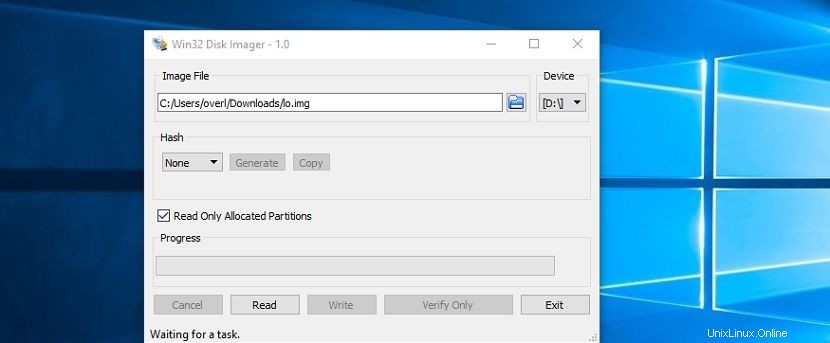
Podemos posicionarnos en la carpeta donde queremos guardar la imagen de copia de seguridad de nuestra SD. Ahora seleccionemos la ruta que tiene la tarjeta SD. Y veremos que el único botón habilitado es “Leer ” que pulsaremos para iniciar el proceso de copia de seguridad de nuestra tarjeta SD.
Al final del proceso, podemos comprobar que la imagen está en la ruta que le indicamos.
¿Cómo restaurar una copia de seguridad de nuestra SD?
Un punto importante es que debes saber que esta copia de seguridad solo se puede grabar en una tarjeta SD de la misma capacidad, nunca inferior.
No lo he probado con tarjetas de mayor capacidad, pero en general este proceso puede generar algún conflicto, ya que las particiones y sectores son una vil copia.
Si tienes otra tarjeta SD o quieres restaurar la copia de seguridad que creaste, puedes hacerlo siguiendo las mismas instrucciones que sigues para grabar un sistema en la tarjeta SD de tu dispositivo. Entonces el proceso es el mismo y si tienes una tarjeta SD de la misma capacidad puedes realizar la prueba en ella.